当前位置:
首页 >
Chrome浏览器如何调整字体颜色与样式设置
Chrome浏览器如何调整字体颜色与样式设置
时间:2025-08-04
来源:谷歌浏览器官网
详情介绍

一、调整字体颜色
- 进入设置:打开Chrome浏览器,点击右上角的三个竖点图标,选择“设置”选项。
- 找到外观设置:在左侧菜单中点击“外观”,然后在右侧页面中找到相关设置选项。
- 修改字体颜色:若需调整网页字体颜色,可安装扩展程序如“Stylish”。安装后点击扩展图标,新建样式规则,输入对应代码并保存,刷新网页即可生效。
二、调整字体样式
- 通过浏览器设置调整:在“外观”部分点击“自定义字体”,可分别设置标准字体、固定宽度字体(适用于代码编辑器)和最小字号字体。建议选择系统自带字体以确保兼容性。
- 使用快捷键调整:按住`Ctrl`键(Mac上为`Command`键)并按`+`可放大字体,按`-`可缩小字体,按`0`恢复默认大小。
- 通过扩展程序定制:安装扩展如“Custom Font Settings”,可为不同网站设置独立字体、字号及颜色。例如,针对技术论坛设置等宽字体以提升代码阅读体验。
三、注意事项
- 避免过度调整:字体过大可能导致页面布局错乱,建议逐步测试调整。
- 同步设置:若登录Google账号并开启同步功能,字体设置会自动应用到其他设备。
- 恢复默认设置:在“自定义字体”界面点击“还原默认设置”可撤销所有更改。
继续阅读
谷歌浏览器视频播放加速工具推荐
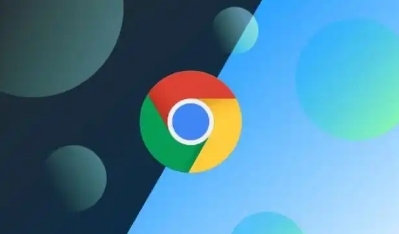 推荐多款谷歌浏览器视频播放加速工具,帮助用户有效提升视频加载速度和播放流畅度。
推荐多款谷歌浏览器视频播放加速工具,帮助用户有效提升视频加载速度和播放流畅度。
google Chrome浏览器多语言切换设置及使用方法
 google Chrome浏览器支持多语言切换,方便不同语言用户。本文详细介绍设置及使用方法,实现无缝跨语言浏览。
google Chrome浏览器支持多语言切换,方便不同语言用户。本文详细介绍设置及使用方法,实现无缝跨语言浏览。
google Chrome浏览器插件冲突导致系统异常如何排查
 当google Chrome浏览器插件冲突导致系统异常时,本文教你如何排查并解决问题,恢复浏览器和系统的稳定性。
当google Chrome浏览器插件冲突导致系统异常时,本文教你如何排查并解决问题,恢复浏览器和系统的稳定性。
谷歌浏览器插件是否支持自动生成网页中的SEO报告
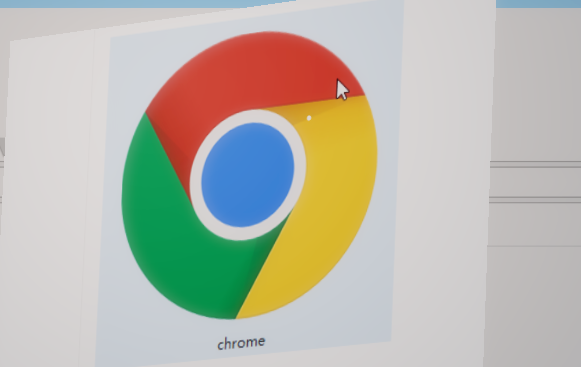 谷歌浏览器插件支持自动生成网页中的SEO报告,帮助网站管理员分析和优化SEO表现,提升网站排名和搜索引擎可见度。
谷歌浏览器插件支持自动生成网页中的SEO报告,帮助网站管理员分析和优化SEO表现,提升网站排名和搜索引擎可见度。
